Cara Membatasi Pengguna Wifi Indihome Huawei

Cara Membatasi Pengguna Wifi Indihome Huawei. Mungkin sebagian dari kamu pun memercayakan IndiHome sebagai layanan untuk menunjang aktivitas yang membutuhkan internet di rumah. Untuk itulah, kamu perlu membatasi jumlah pengguna WiFi Indihome agar membuat kecepatan internet menjadi stabil dan tidak cepat habis kuota batas pemakaian wajar atau FUP (Fair Usage Policy) setiap bulannya karena munculnya akses internet dari orang-orang yang tidak minta izin. Setelah pengaturan ini aktif, maka secara otomatis WiFi IndiHome hanya dapat digunakan beberapa orang saja sesuai yang ditentukan.
Namun apabila WiFi IndiHome kamu menggunakan modem HUAWEI HG8245H, maka dapat melakukan pengaturannya sebagai berikut ini. Pertama, hubungkan handphone atau laptop ke jaringan WiFi IndiHome Kemudian, buka browser Ketik 192.168.100.1 pada kolom Address Bar di browser Pada halaman login, masukkan username dan password yang kamu dapat dari petugas IndiHome Setelah berhasil login, maka kamu dapat membuka menu WLAN Basic Configuration yang berada di halaman WLAN Selanjutnya, tentukan SSID mana yang jumlah penggunanya ingin dibatasi Kemudian, masukkan angka jumlah pengguna yang ditentukan pada kolom Number of Associated Devices Apabila pengaturan telah selesai, maka kamu dapat menekan tombol Apply.
Apabila kamu ingin membatasi hanya untuk 8 orang, maka dapat memasukkan angka 8 pada kolom tersebut. Hubungkan komputer atau handphone dengan WIFI IndiHome di modem ZTE Buka browser dan ketikkan 192.168.1.1 di kolom Address Bar Setelah berhasil masuk halaman login, maka masukan username admin dan password yang telah diberikan oleh IndiHome Pada halaman admin panel, pilih menu Network Pilih menu SSID Settings Pilih SSD mana yang akan dibatasi jumlah penggunanya Selanjutnya, atur angka pada kolom Maximum Clients sesuai dengan jumlah maksimal pengguna yang dapat menggunakan WiFi IndiHome Apabila jumlah pengguna telah ditentukan, maka tekan tombol Submit untuk menyelesaikan pengaturan. Namun semakin banyak pengguna, maka konsekuensinya kepada melambatnya kecepatan internet yang dihadirkan oleh WiFi IndiHome jika seluruhnya sangat aktif. Dengan kata lain, pembatasan jumlah pengguna bisa menjadi salah satu solusi yang dapat membuat koneksi internet tetap lancar di samping selalu membayar tepat waktu agar tidak terisolir.
9 Cara Membatasi Pengguna Wifi Huawei Semua Tipe
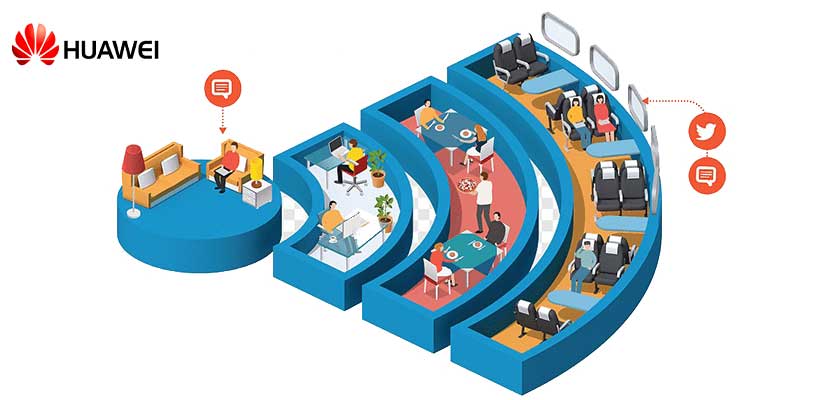
Maka dari itu, melalui artikel berikut kami bakal berbagi informasi seputar cara membatasi pengguna Wifi Huawei. Huawei sendiri merupakan merk Router yang paling sering digunakan oleh penyedia internet rumah seperti Indihome, Biznet dan lain sebagainya. Terlepas apapun tipe yang digunakan, beberapa dari kalian mungkin penasaran apa manfaat dilakukannya pembatasan jumlah pengguna. Lalu apakah ada syarat dan ketentuan khusus yang harus dipenuhi sebelum membatasi pengguna Wifi Huawei? Hal ini tentu disebabkan oleh penerapan sistem WFH dan belajar Online beberapa waktu lalu dimana mengharuskan setiap masyarakat memiliki koneksi internet lancar. Setelah berhasil mengetahui tata cara membatasi pengguna Wifi, sekarang kami akan menjelaskan mengenai fungsi atau manfaat dari proses tersebut.
Cara Membatasi Jumlah Pengguna Wifi Kita Huawei HG8245H5

Kemudian poin plusnya dengan membatasi jumlah pengguna sedikit banyak telah membuat jaringan kalian safe dari para pembobol Password. Yaps meskipun password kalian berhasil di hash atau mereka mempunya akses masuk tapi karena ada limitasi di User tetap saja tidak bisa kecuali ada slot kosong.
Btw karena ;-) karena mimin dulunya pernah nyoba-nyoba juga dengan metode Dictionary attack, Wireshark, Nmap, dll sebagainya makanya kita share deh ya langkah sederhana agar jaringan kalian tetap terjaga.1. Kemudian Pilih Wlan Basic di sana kalian bakal melihat jumlah user pengguna atau Number Associated Device silahkan setting sesuai kebutuhan (hitung jumlah pengguna rumahan dan tamu ya)5. Langkah terkahir silahkan klikdengan otomatis modem bakal Restart tinggal tunggu beberapa menit Wifi akan kembali ON.Ok, cukup mudah lah ya pokonya Cara membatasi wifi ini cukup berguna apalagi jika kita lagi sibuk atau jika kalian konten kreator sedang upload tidak ingin kecepatannya terganggu.
Cara ini sedikit banyak telah meminimalisir penyedotan bandwith jika ada user lain yang tiba-tiba update atau download file besar. So, jika kalian ada pertanyaan tentang modem Huawei HG8245H5 ini silahkan tulis di komentar ya.Ok, tetap stay di website ini karena kita bakal update seputar Modem Huawei HG8245H5 dan ngulik untuk next level secara detail pastinya bakal berguna bagi kalian.
Cara Membatasi Pengguna WiFi Indihome Paling Ampuh 2022

Namun jika anda tidak ingin mengganti password, salah satu solusinya yaitu dengan membatasi pengguna wifi. Tentukan angka tersebut sesuai dengan jumlah maksimal pengguna wifi yang ingin anda batasi. Ganti angka pada kolom Maximum Clients sesuai dengan jumlah pengguna maksimal wifi yang anda inginkan. Aplikasi ini mampu untuk mengatur bandwidth, dan bahkan dapat memutuskan sambungan wifi ke perangkat yang terhubung. Aplikasi ini juga terdapat fitur untuk memutuskan semua perangkat yang terhubung ke jaringan wifi. Anda bisa mengetahui lebih lanjut terkait penggunaan aplikasi netcut dengan melihat video dibawah ini.
3+ Cara Membatasi Pengguna WiFi IndiHome (Semua Modem)
Kelebihan dari membatasi WiFi IndiHome adalah kamu bisa mengontrol berapa pengguna maksimal yang diperbolehkan terhubung dengan WiFi-mu. Jadi, silahkan langsung pilih saja tipe atau merk modem WiFi IndiHome yang kamu gunakan saat ini. Tidak berbeda jauh dengan modem Fiberhome, kamu juga bisa memanfaatkan dashboard admin untuk membatasi pengguna WiFi.
Hampir mirip dengan kedua cara sebelumnya, kamu tetap menggunakan dashboard admin untuk membatasi pengguna WiFi IndiHome di modem yang satu ini. Pada SSID Configratuion Details bagian Number of Associated Devices, ketikkan jumlah pengguna maksimal WiFi IndiHome (1 – 32) yang kamu inginkan.
Cara Membatasi Pengguna WiFi Indihome (Semua Router)

Cara ini bisa kamu terapkan pada semua router, mulai dari Fiberhome, Huawei, ZTE, maupun TP-Link. Kamu hanya perlu koneksi ke WiFi terkait dan sebuah aplikasi browser untuk mengakses halaman admin.
Hal ini menjadi syarat utama agar kamu bisa mengakses halaman admin router dan membatasi pengguna WiFi Indihome dari pengaturan yang disediakan. Setelah berhasil terhubung, kamu bisa lanjut ke langkah berikutnya di bawah ini. Setelah berhasil mengaksesnya, kamu diharuskan memasukkan username dan password agar bisa login sebagai admin.
Setelah berhasil login sebagai admin, langkah selanjutnya adalah mengatur jumlah pengguna WiFi Indihome melalui pengaturan yang ada di router. Klik menu WLAN > WLAN Basic Configuration Pada kotak SSID Configuration Details, silakan cari kolom yang bernama Number of Associated Silakan masukkan jumlah pengguna WiFi maksimal pada kolom tersebut.
Setelah selesai mengatur jumlah pengguna WiFi Indihome milikmu, langkah berikutnya adalah menyimpan pengaturan tersebut. Kamu hanya perlu menekan tombol Save, Submit, atau Apply, maka pengaturan baru tersebut akan otomatis diterapkan oleh router WiFi-mu.
Jika ternyata lebih, berarti kamu harus cek ulang pengaturannya mulai dari langkah ke 3.
cara membatasi pengguna wifi indihome huawei hg8245h Arsip
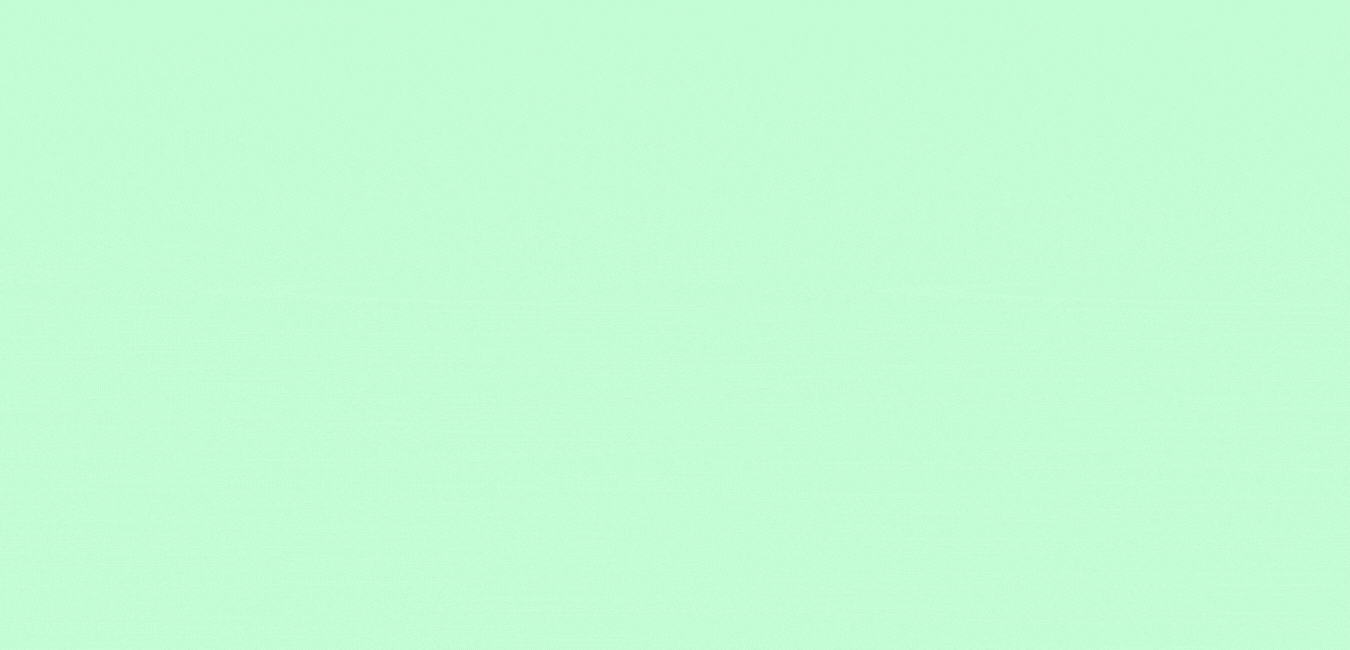
Membatasi Pengguna Wifi IndiHome – Pada masa kini banyak sekali orang-orang yang memerlukan jaringan internet …. Read More.
